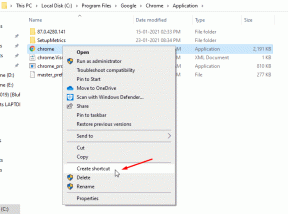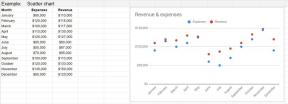Cara Root Xiaomi Mi 10 Ultra menggunakan Magisk tanpa TWRP
Rooting Smartphone / / August 05, 2021
Jika Anda menggunakan perangkat Mi 10 Ultra dan ingin mengaktifkan akses root melalui Magisk, maka panduan ini cocok untuk Anda. Dalam panduan ini, kami telah membagikan kepada Anda langkah-langkah untuk Root Mi 10 Ultra menggunakan Magisk tanpa TWRP dengan cara yang sangat sederhana untuk kemudahan Anda.
Setiap pengguna Android ingin memaksimalkannya dalam hal penyesuaian dan penyesuaian perangkat Anda. Rooting adalah salah satunya dan menawarkan akses superuser atau administrator ke pengguna untuk memodifikasi file sistem dan aplikasi dengan mudah. Setelah mengaktifkan akses root, pengguna dapat mengedit atau menghapus file direktori root sistem, melakukan overclock kinerja perangkat, menggunakan aplikasi yang di-rooting, menginstal modul kustom, dll. Ada kemungkinan tak terbatas yang dapat Anda lakukan di perangkat yang di-rooting dengan mudah.
Untuk me-root Mi 10 Ultra Anda, kami akan menggunakan Magisk untuk menambal image boot stock dan mem-flash-nya ke partisi boot perangkat Anda. Sekarang, jika Anda bertanya mengapa Magisk? Ini adalah proses root tanpa sistem yang tidak merusak partisi sistem saat mengaktifkan akses root. Magisk juga dapat menyembunyikan langkah-langkah keamanan online untuk menjalankan aplikasi dengan benar seperti aplikasi perbankan, SafetyNet, dll.

Daftar Isi
- 1 Spesifikasi Xiaomi Mi 10 Ultra:
-
2 Langkah-langkah Root Mi 10 Ultra Menggunakan Magisk
- 2.1 Prasyarat
- 2.2 Download yang Diperlukan:
- 3 1. Bagaimana cara Ekstrak dan Patch Boot.image menggunakan Magisk?
-
4 2. Langkah-langkah Untuk Menginstal Gambar Boot yang Ditambal pada Mi 10 Ultra
- 4.1 Langkah-langkah untuk Memverifikasi Root Tanpa Sistem
Spesifikasi Xiaomi Mi 10 Ultra:
Dirilis pada Agustus 2020, Mi 10 Ultra menawarkan layar OLED 6,67 ″ 1080 x 2340 yang sangat besar dengan kecepatan refresh 120 Hz. Layar memiliki potongan takik untuk kamera dan memiliki rasio aspek yang tinggi 19.5:9.
Di bawah kap, Anda mendapatkan chipset Qualcomm Snapdragon 865 yang ditenagai oleh Adreno 650 untuk grafisnya. Xiaomi Mi 10 Ultra hadir dalam berbagai varian RAM dan penyimpanan mulai dari 8GB + 128GB hingga 16GB + 512GB. Anda mendapatkan penyimpanan UFS 3.1 yang lebih cepat pada semua opsi penyimpanan yang membuat hal-hal seperti aplikasi dan game diluncurkan dengan cepat dan lancar.
Ketika datang ke kamera, Mi 10 Ultra memiliki banyak dari mereka yang ditata dalam pengaturan quad-camera di bagian belakang. Kamera utama adalah lensa 48MP dengan sensor Xioami sendiri di dalamnya. Lensa ultrawide 20MP memungkinkan Anda mengambil gambar di ruang yang lebih sempit. Ada juga lensa telefoto 48MP yang memberi Anda akses ke zoom optik 5x dan zoom hibrida hingga 120x yang gila. Terakhir, sensor kedalaman 12MP digunakan untuk menangkap potret subjek manusia dan objek lain dengan deteksi tepi yang tepat.
Semua kekuatan ini didukung oleh baterai 4.500 mAh yang mungkin tidak terdengar mengesankan pada pandangan pertama mengingat tampilan 120Hz pada Mi 10 Ultra, tetapi penangkap mata sebenarnya adalah 120 Watt yang sangat cepat pengisian.
Fitur lain dari Xiaomi Mi 10 Ultra yang baru diluncurkan termasuk pemindai sidik jari dalam layar yang cepat, speaker stereo ganda, dan dukungan untuk pengisian nirkabel terbalik. Secara keseluruhan, Xiaomi Mi 10 Ultra adalah ponsel yang sulit dikalahkan dengan harga mulai dari CNY 5,599 yang kira-kira 60.100 Rupee India. Ponsel ini hadir dengan MIUI 12 berbasis Android 10 dan dijanjikan pembaruan terbaru tercepat dari perusahaan.
Langkah-langkah Root Mi 10 Ultra Menggunakan Magisk
Ikuti panduan lengkap lengkap dengan persyaratan dan tautan unduhan di bawah ini.
Mengingat:
- Rooting dapat membatalkan garansi pabrik pada perangkat Anda.
- Rooting akan memblokir pembaruan OTA firmware.
Sekarang, mari kita lanjutkan ke beberapa langkah penting yang perlu Anda patuhi:
Prasyarat
- Kamu butuh buka kunci bootloader pada Mi 10 Ultra Anda
- Ponsel Anda harus memiliki daya baterai lebih dari 60% setidaknya.
- Simpan a cadangan data perangkat Anda pertama. Oleh karena itu, jika terjadi kesalahan, Anda dapat memperoleh kembali data penting tersebut.
- File gambar dalam artikel ini hanya didukung oleh model Mi 10 Ultra. JANGAN mencoba mem-flash-nya pada model lain.
- Anda juga akan membutuhkan PC / Laptop dan kabel USB untuk menghubungkan perangkat Anda dengan komputer.
- Anda harus mengunduh semua file, alat, dan driver yang diperlukan dari bawah.
Download yang Diperlukan:
- Unduh ADB & Fastboot file (Windows/MAC)
- Driver USB Xiaomi - Unduh dan instal di komputer Anda
- Unduh yang terbaru Stock ROM Mi 10 Ultra dan pindahkan ke PC
Peringatan:
Kami di GetDroidTips tidak akan bertanggung jawab atas segala jenis kesalahan atau kerusakan yang terjadi pada ponsel Anda selama atau setelah mengikuti panduan ini atau mem-flash file apa pun. Anda harus tahu apa yang Anda lakukan. Lakukan pencadangan penuh pada awalnya dan lanjutkan dengan risiko Anda sendiri!
1. Bagaimana cara Ekstrak dan Patch Boot.image menggunakan Magisk?
- Pertama-tama, unduh dan ekstrak ROM ke PC Anda.
- Lampirkan perangkat Anda melalui kabel USB dan salin hanya file boot.img dari folder yang diekstrak ke penyimpanan perangkat Anda
- Meluncurkan Manajer Magisk. Saat popup muncul meminta untuk menginstal Magisk, pilih INSTALL dan pilih instal lagi.
- Ketuk "Patch Boot Image File".

- Arahkan ke penyimpanan internal dan pilih gambar boot ponsel Anda yang Anda transfer sebelumnya.
- Tunggu beberapa detik. Magisk akan mulai menambal image boot.
- Setelah gambar boot telah ditambal, salin "patched_boot.img" dari penyimpanan internal dan ganti di folder ROM yang sama yang diekstrak pada PC Anda.
Sekarang Anda dapat mengikuti langkah kedua untuk mem-flash file image boot yang telah di-patch.
2. Langkah-langkah Untuk Menginstal Gambar Boot yang Ditambal pada Mi 10 Ultra
Ikuti panduan yang tepat untuk menginstal Patched Boot Image pada Mi 10 Ultra dari tautan di bawah ini:
- Sekarang, ekstrak alat ADB & Fastboot, lalu pindahkan file image boot yang telah di-patch ke folder yang sama.
- Tekan dan tahan tombol Shift + klik kanan mouse untuk membuka jendela perintah / PowerShell.
- Selanjutnya, masukkan perintah berikut untuk mem-flash "patched_boot.img" untuk menginstal Magisk dan me-root perangkat Android Anda:
fastboot flash boot patched_boot.img
- Untuk perangkat dengan sistem partisi A / B, Anda harus menggunakan perintah berikut:
flash fastboot boot_a patched_boot.img flash fastboot boot_b patched_boot.img
Harap ganti [patched_boot.img] dengan nama file image booting yang Anda unduh diikuti dengan ekstensi .img.
- Tunggu proses flashing selesai.
- Terakhir, ketik perintah untuk mem-boot ulang perangkat Anda.
boot ulang fastboot
- Itu dia.
Langkah-langkah untuk Memverifikasi Root Tanpa Sistem
- Luncurkan Aplikasi Magisk Manager di perangkat Anda.
- Sekarang, untuk memverifikasi akses root tanpa sistem di ponsel Anda, Anda akan melihat layar status. Di sini semua opsi harus dicentang hijau jika di-root dengan benar. Jika ya, itu berarti Anda juga berhasil melewati pengukuran Google SafetyNet.
Selesai, teman-teman. Kami berharap panduan ini bermanfaat bagi Anda dan berhasil melakukan root pada perangkat Mi 10 Ultra Anda. Untuk pertanyaan apa pun, jangan ragu untuk bertanya di komentar di bawah.
Pos terkait
- Unduh Google Camera untuk Xiaomi Mi 10 Ultra [GCam Go APK ditambahkan]
- Apakah Xiaomi Mi 10 Ultra perangkat yang dilindungi tahan air dan tahan debu?
Saya seorang Penulis Konten Teknologi dan blogger Purna Waktu. Karena saya menyukai Android dan perangkat Google, saya memulai karir saya dalam menulis untuk OS Android dan fitur-fiturnya. Hal ini membuat saya memulai "GetDroidTips". Saya telah menyelesaikan Master of Business Administration di Mangalore University, Karnataka.